电脑开机黑屏只有鼠标进不了win10系统
时间:2019-11-18 来源:互联网 浏览量:
一:新建explorer.exe进程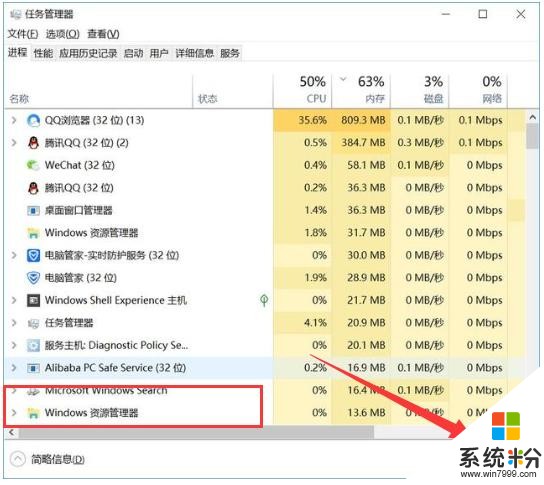
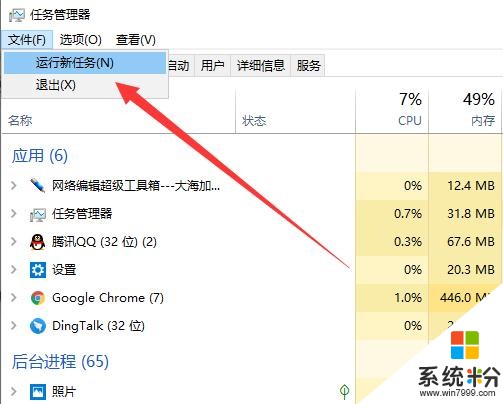
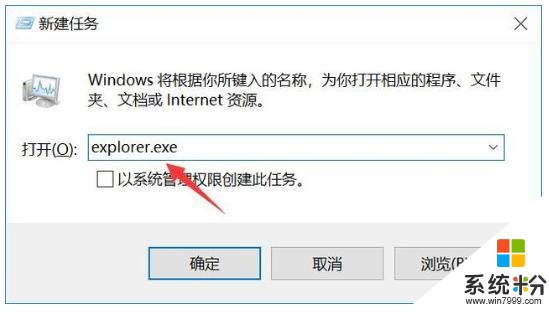

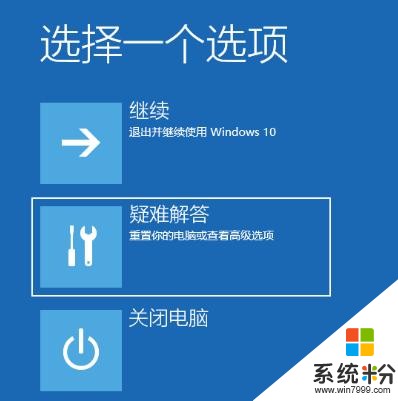

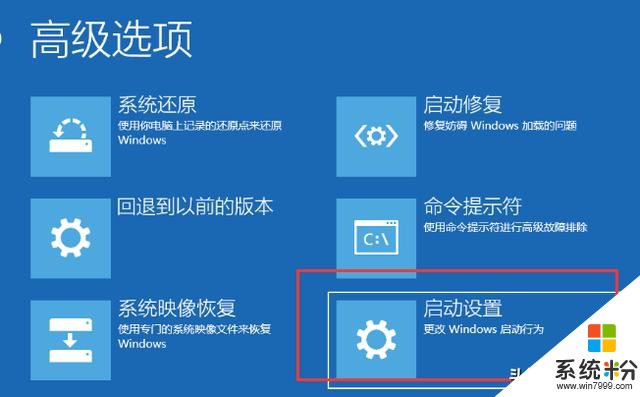
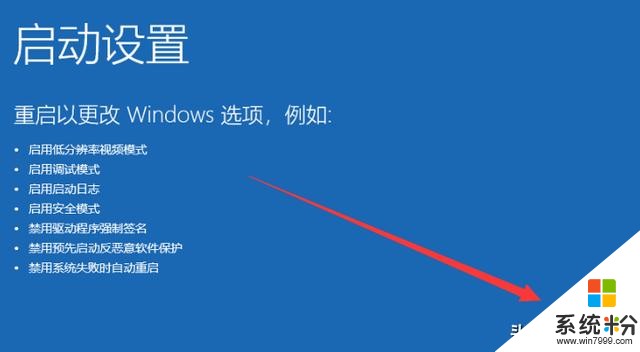
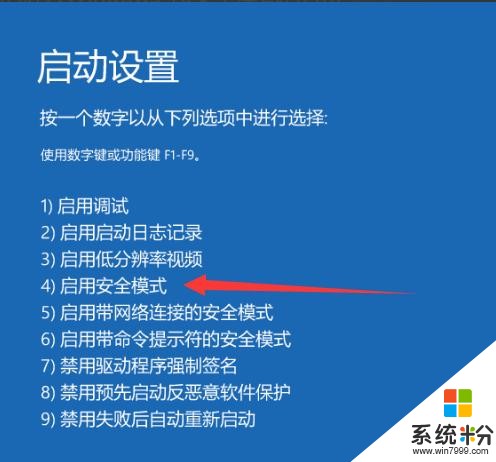

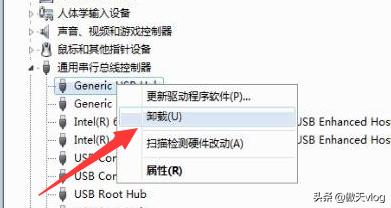
1、其实这不是真的黑屏,按下Ctrl+Alt+Delete键,选择任务管理器,找到并选择Windows资源管理器,然后点击右下角的结束任务
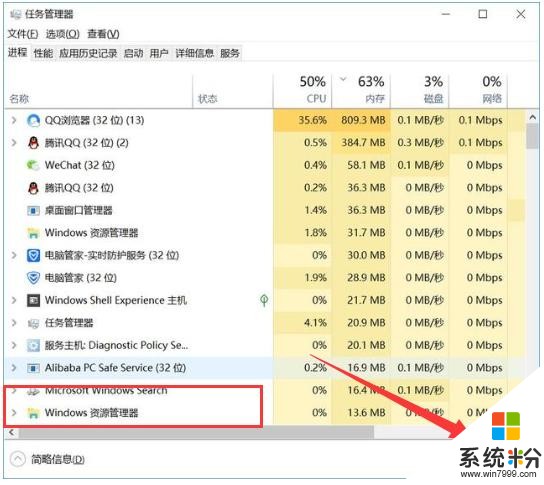
电脑图-1
2、接着就要新建explorer.exe进程(Windows资源管理器)点击左上角的运行新任务
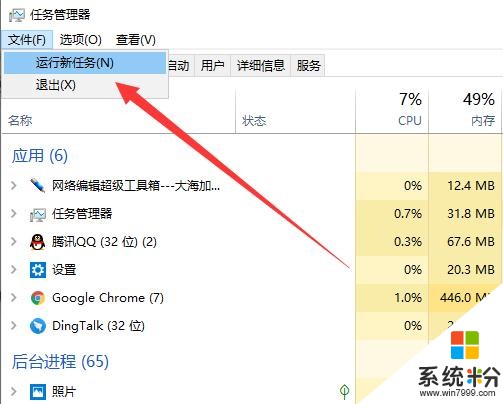
黑屏图-2
3、打开窗口中输入explorer.exe,点击确定,黑屏问题解决
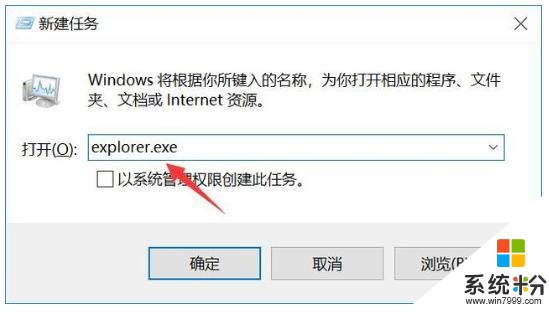
win10系统图-3
方法二:上述步骤未解决就需要进入安全模式修复
1、按下开机键,出现win10徽标界面时长按电源键关机,重复三次

电脑开机黑屏只有鼠标图-4
2、等待系统修复系统后进入高级启动选项,选择疑难解答
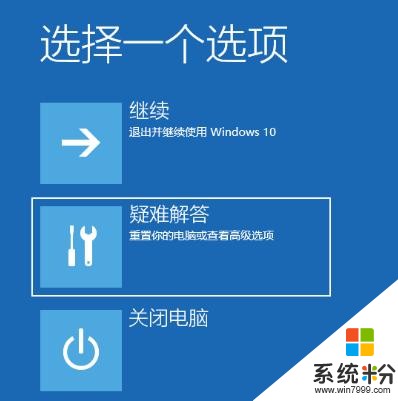
电脑图-5
3、这时候我们看到这一界面有两种功能,重置此电脑相当于恢复出厂设置,修复不了问题时再使用,我们点击高级选项

电脑图-6
4、选择启动设置
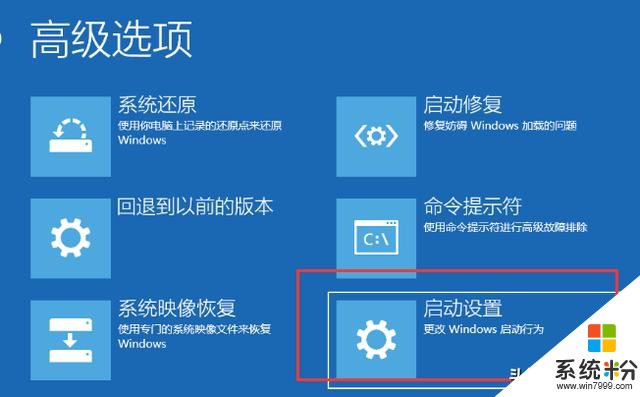
电脑图-7
5、重启电脑
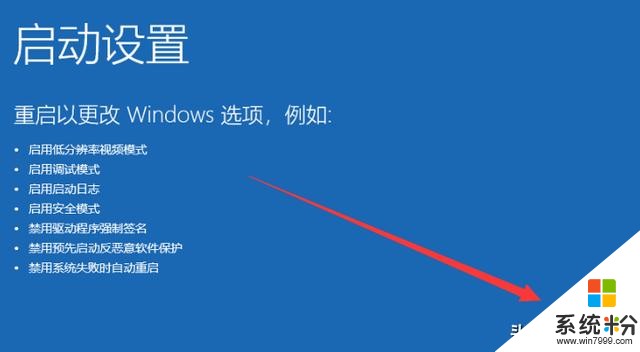
黑屏图-8
6、按下F4进入安全模式
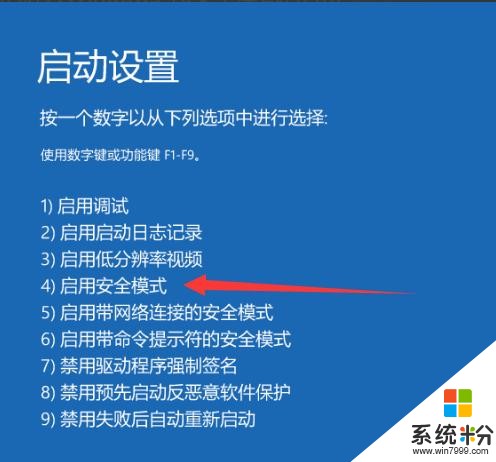
电脑开机黑屏只有鼠标图-9
7、进入安全模式查杀病毒,查看系统盘有没有剩余空间,删除不需要的文件,这种情况也会造成开机黑屏没显示,鼠标能动的现象

电脑图-10
8、然后卸载最近安装的软件,驱动,排查软件冲突问题。这些操作之后重启电脑就可以进入win10系统了
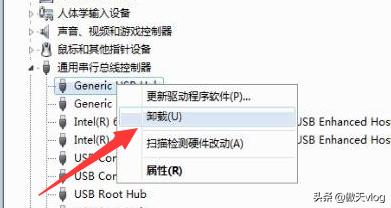
电脑图-11
以上就是电脑黑屏只有鼠标进不了win10系统的详细解决方法了,希望能帮助到各位。
我要分享:
相关资讯
热门手机应用
最新热门游戏
微软资讯推荐
- 1 春季新款!微软推出无线鼠标Surface 仅售738元 网友:真的?
- 2 微软雷蛇出阵, PC党迎狂欢一夜: “吃鸡版”Surface Book 2来袭
- 3 Windows 10新版17093推送:系统级HDR支持
- 4小动作大效果!安装Win10后再忙也要做的十项优化设置
- 5微软苏菲/新iPad双陷“屏幕门”: 辣眼睛
- 6微软新的Xbox One X的是一个野兽, 但也面临着一场艰苦的战斗
- 7市值被苹果超越,微软业绩却超预期增长
- 8微软电子书启示录:花钱买来的虚拟产品真的属于你吗
- 9微软遭美国反腐败调查:卖软件给匈牙利政府时可能给过回扣
- 10iPhone 8 遇冷, 渠道和黄牛要哭/微软 Office 2007 下个月停止服务
